wps2019怎么插入环形图?wps2019插入环形图教程
发布时间:2025-07-17 01:20

在使用wps2019编辑文档的时候,我们可以为其插入环形图,以更方便显示图表的数据。
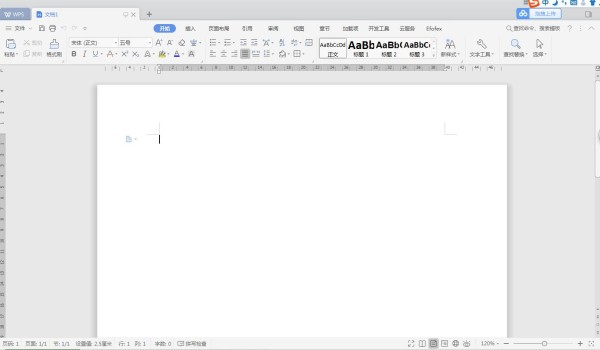 WPS Office 2019 个人版 V11.1.0.8808 精简免费安装版类型:办公软件大小:133MB语言:简体中文时间:2019-07-20
WPS Office 2019 个人版 V11.1.0.8808 精简免费安装版类型:办公软件大小:133MB语言:简体中文时间:2019-07-20查看详情
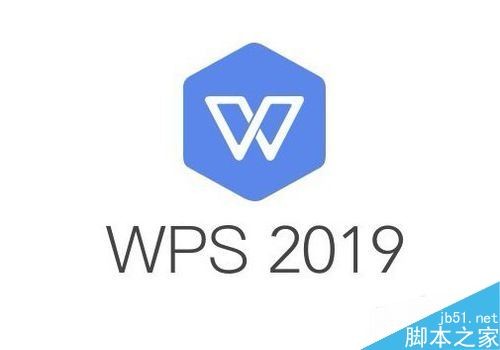
wps2019插入环形图教程
我们先在电脑上用wps2019打开要编辑的图表。
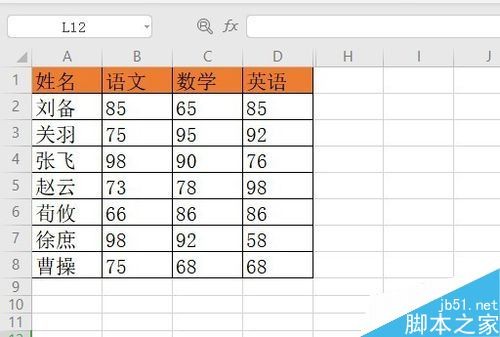
接下来在打开的wps2019窗口中,我们点击菜单栏上的“插入”菜单项。
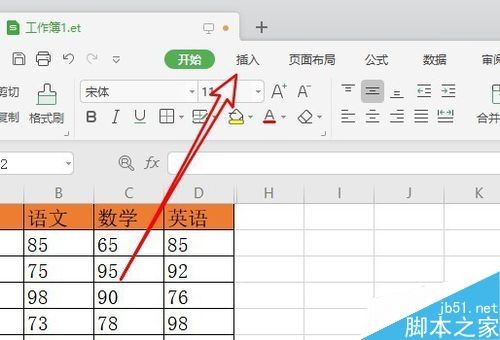
接下来在打开的插入工具栏上点击“图表”的按钮。
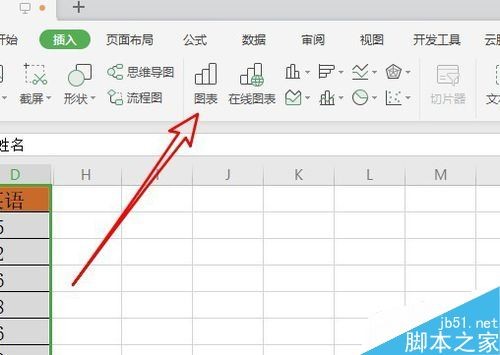
在电脑上打开插入图表的窗口中,我们点击左侧的“饼图”的菜单项。
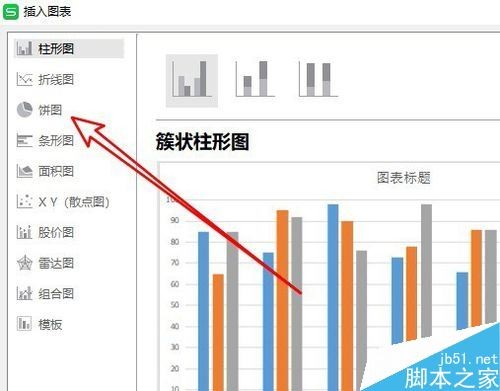
然后在右侧的窗口中,我们找到环形图标。
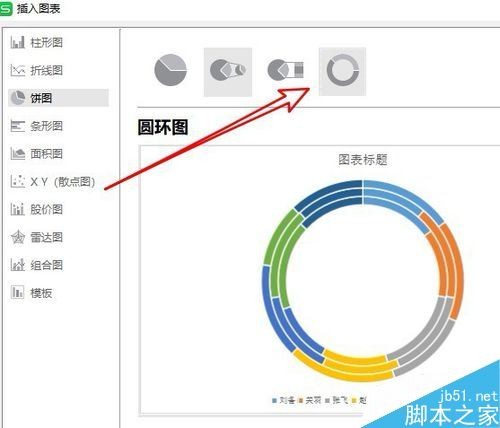
这时就会在wps2019的表格中插入环形图表了。

推荐阅读:
wps2019怎么删除云文档?wps2019备份云文档的删除方法
wps2019如何将文档、表格区分开?wps2019区分文档、表格教程
wps2019表格中怎么开启护眼模式?wps2019开启护眼模式教程
以上就是本篇文章的全部内容了,希望对各位有所帮助。如果大家还有其他方面的问题,可以留言交流,请持续关注脚本之家!
网址:wps2019怎么插入环形图?wps2019插入环形图教程 https://mxgxt.com/news/view/1584610
相关内容
WPS如何插入关系图?导入关系图方法介绍WPS怎么插入创意的关系图?
如何在表格中插入图片?工程安全员证怎么查询
WPS怎么插入关系图有哪些关系图
PPT怎么设计循环关系图表? ppt循环图表的制作方法
插画师的行业环境分析:对插画师的行业环境进行深入分析
插画师的行业环境分析:进行深入分析
插入金字塔图操作流程解析
如何在excel中插入迷你图表?
这样的圆环形图表,让数据一目了然,制作过程还很简单

